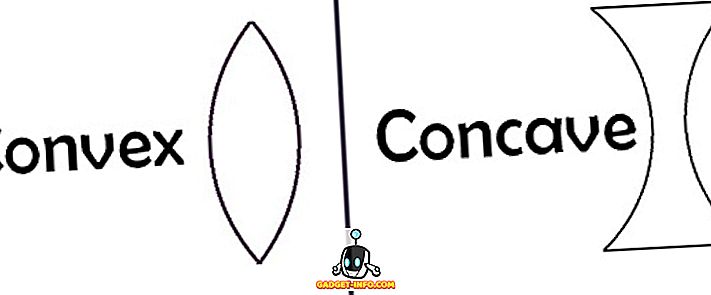YouTube er verdens mest populære nettsted for videodeling. Selv om dette betyr at du uten tvil finner nesten alt på YouTube, betyr det også at du uunngåelig finner ting du ikke vil se. Siden YouTube automatisk anbefaler videoer basert på søkeloggen din, og videoene du har sett før, kan den begynne å vise annonser og få inntekter for eget selvbilde - noe som er greit. Men jeg vil heller ikke se anbefalinger om kanaler jeg kan være interessert i. Så, hvis du vil blokkere YouTube-kanaler fra å bli vist på YouTube-startsiden din, kan du blokkere en YouTube-kanal:
Slik blokkerer du en YouTube-kanal fra å kommentere videoene dine
Hvis du stadig blir irritert av en YouTube-kanal som legger inn kommentarer på videoene dine, kan du enkelt blokkere dem. YouTube inneholder en funksjon for å blokkere en bruker eller en kanal fra å kommentere på videoene dine, og det er egentlig ganske rett frem.
Merk : Dette blokkerer bare en YouTube-kanal (eller en bruker) fra å kommentere på videoene dine. Deres videoer kan fortsatt vises på hjemmesiden din.
1. Slik blokkerer du en YouTube-kanal i Chrome
For å blokkere en YouTube-kanal (eller en bruker) fra å kommentere videoene dine, følg bare trinnene nedenfor:
- På YouTube, søk etter kanalen (eller brukeren) som du vil blokkere fra å kommentere på videoene dine. Åpne kanalen sin, klikk på "Om", og klikk deretter på "flagg" -knappen .

- Her klikker du på " Blokker bruker ".

- I popup-boksen som kommer opp, klikk på "Send".

YouTube-kanalen (eller brukeren) som du nettopp har blokkert, vil ikke kunne kommentere på videoene dine lenger. Du kan imidlertid fortsatt se videoene sine i anbefalingene dine. La oss se hvordan du blokkerer en YouTube-kanal helt, i neste avsnitt.
2. Slik blokkerer du en YouTube-kanal i Android og iOS-enheter
YouTube-mobilappen har også muligheten der du kan blokkere en YouTube-kanal eller bruker, slik at de ikke kan kommentere noen av videoene dine. Slik gjør du det:
- Start YouTube-mobilappen, og søk etter YouTube-kanalen (eller brukeren) du vil blokkere. Trykk på kanalen sin for å åpne den i YouTube-mobilappen .

- Her klikker du på de tre punktene i øverste høyre hjørne, og klikker på " Blokker bruker ". I varseldialogboksen som dukker opp, klikker du på "Blokker".

YouTube-kanalen vil nå bli blokkert i mobilappen din, og vil ikke kunne kommentere noen av videoene dine, eller kontakte deg via en privat melding.
Slik blokkerer du en YouTube-kanal
Hvis du vil blokkere en YouTube-kanal helt, slik at deres videoer ikke anbefales til deg (eller til og med vises i søkeresultatene), kan du bruke en praktisk Chrome-utvidelse kalt "Video Blocker". Når du har installert utvidelsen, følger du trinnene nedenfor for å blokkere en YouTube-kanal helt:
- Gå til YouTube, og søk etter kanalen du vil blokkere .

- Høyreklikk på noen av videoene fra kanalen, og velg " Blokker videoer fra denne kanalen " i kontekstmenyen som dukker opp.

- Alle videoene fra den kanalen blir blokkert umiddelbart.
Slik blokkerer du flere YouTube-kanaler
Hvis det er flere YouTube-kanaler du vil blokkere, og du ikke vil gå gjennom prosessen for hver av dem, kan du opprette en JSON-fil og importere den til Video Blocker. Hvis jeg for eksempel ville blokkere kanaler med navnet "Channel One", "Channel Two" og "Channel Three", er disse trinnene jeg vil følge:
- Åpne din favoritt tekstredigerer. På en Mac foretrekker jeg å bruke Sublime Text. Opprett en ny fil, og legg til alle YouTube-kanalene du vil blokkere i følgende format:
[{"Nøkkel": "kanalnavn", "type": "kanal"}, {"nøkkel": "kanalnavn", "type": "kanal"}, {"nøkkel": "kanalnavn", "type" kanal "}] Så i mitt tilfelle vil JSON-filen lese:
[{"Key": "Channel One", "type": "kanal"}, {"nøkkel": "Kanal to", "type": "kanal"}, {"nøkkel": "Kanal tre" type”:” kanal”}]

- Lagre filen med utvidelsen ".json".

- Deretter klikker du på Video Blocker-ikonet i Chrome, og bytter til "Import" -fanen.

- Her finner du JSON-filen du opprettet, velger den, og klikker på "Åpne".

- Kanalene blir automatisk lagt til i Video Blocker.

Slik fjerner du blokkering av en YouTube-kanal
Hvis du blokkerte en YouTube-kanal ved hjelp av Chrome-utvidelsen "Video Blocker", og du vil blokkere den, følger du bare trinnene nedenfor:
- Klikk på "Video Blocker" -ikonet i Chrome. Du vil kunne se alle kanalene du har blokkert.

- Klikk på det røde krysset ved siden av kanalene du vil blokkere.

- Kanalen vil bli opphevet, og du vil igjen kunne se videoene sine. Du må imidlertid laste på YouTube-nettstedet, for at endringene skal vises.
Kanalene du fjernet fra "Video Blocker" vil nå bli låst opp på YouTube, og deres videoer vil bli gjort tilgjengelig for deg igjen.
Blokker blokkert YouTube-kanaler du ikke liker
Chrome-utvidelsen for videoblokkeren har hatt en god oversikt over å holde følge med endringer gjort på YouTube, for å sikre at de blokkerte kanalene dine forblir blokkert. Legg det så enkelt du kan bruke denne utvidelsen (det blir faktisk integrert i høyre klikk på YouTube), og du har et klart vinnende alternativ for å blokkere YouTube-kanaler. Utvidelsen selv lar deg eksportere en JSON-fil av de blokkerte kanalene, slik at du enkelt kan gjenopprette listen, hvis du trenger å installere utvidelsen på nytt.
Så har du noen gang vært så irritert av "Anbefalt" feed på YouTube, at du ønsket å blokkere noen av de ubrukelige kanalene der? Hvordan gjorde du det? Hvis du også vet om en annen måte å blokkere YouTube-kanaler, kan du også gi oss beskjed i kommentarfeltet nedenfor.